Asus A7Vc User Manual Page 1
Browse online or download User Manual for Laptops Asus A7Vc. Инструкция по эксплуатации Asus A7Vc
- Page / 72
- Table of contents
- BOOKMARKS




- ортативный компьютер PC 1
- уководство пользователя 1
- одержание 2
- О уководстве пользователя 5
- еры предосторожности 5
- арядите аккумулятор 8
- 2. одключите адаптер питания 9
- 2. зучение частей компьютера 11
- ерхняя сторона 12
- ижняя сторона 14
- евая сторона 16
- равая сторона 18
- адняя сторона 19
- ередняя сторона 20
- 3. ервое включение 21
- 3 ервое включение 22
- спользование аккумулятора 23
- арядка аккумулятора 23
- роверка аккумулятора 25
- Уход за аккумулятором 25
- лавиши Microsoft Windows™ 27
- лавиши быстрого запуска 29
- ✽✿✲❃ ✻✲❅❁ ❀❁✼✽ ✽✹✮❆✗✽✮❂❀✲ 31
- Операционные системы 34
- рокрутка внизрокрутка вверх 35
- елчок лопок 36
- войной щелчок 36
- войной хлопок 36
- Уход за устройством Touchpad 37
- Устройства хранения данных 38
- ставляя карту PC card 39
- Оптическийпривод 40
- Удаление оптического диска 41
- читыватель карт Flash Memory 42
- ёсткий диск 42
- оединения 43
- одключение к сети 44
- ключение инфракрасной связи 45
- ежим Infrastructure 46
- ежим Ad-hoc 46
- ежимы управления питанием 47
- Use an NTSC to PAL 50
- (для некоторых моделей) 51
- риложение 53
- A риложение 54
- Адаптер беспроводной сети 55
- USB-адаптер беспроводной сети 55
- USB -дисковод 55
- лавиатура и мышь USB 55
- лоссарий 57
- ехника безопасности 61
- риложение A 63
- равила безопасности UL 67
- равила CDRH 69
Summary of Contents
ортативный компьютер PCуководство пользователяазвание изделия: ортативный компьютер PCерсия руководства: V1 R2292ата выпуска: оябрь 2005
101 Общие сведения о портативном компьютере
112. зучение частей компьютераОсновные панели портативного
122 зучение частей компьютераерхняя сторонаа следующей схеме представлены компоненты, расположенные на этой стороне портативного .Экран (ля чи
13зучение частей компьютера 2амера (для некоторых моделей)строенная камера позволяет фотографировать и снимать видеофильмы. Она может использо
142 зучение частей компьютераижняя сторонаа диаграмме внизу изображены компоненты нижней стороны портативного компьютера. екоторыенаклейки оп
15зучение частей компьютера 2ОООО! звлечение У или жесткого диска конечным пользователем приводит к аннулированиюгарантии.ентральный про
162 зучение частей компьютераевая сторонаа диаграмме внизу изображены компоненты левой стороны портативного компьютера.ортLANнездо флэш-памяти
17зучение частей компьютера 2азъем для подключения микрофона (Mic In)оноразъем для подключения микрофона (1/8 дюйма) позволяет подключать вне
182 зучение частей компьютераравая сторонаа диаграмме внизу изображены компоненты правой стороны портативного компьютера.ходпитанияЭлектроннаякн
19зучение частей компьютера 2адняя сторонаа рисунке внизу изображены компоненты задней стороны портативного компьютера.ентиляционныеотверстяых
2одержание1. Общие сведения о портативном компьютере ... 5О уководстве пользователя ...
202 зучение частей компьютераередняя сторонаа диаграмме внизу изображены компоненты передней стороны портативного компьютера.ндикаторы состояния
213. ервое включениеитание от сети переменного токаспользование аккумулятораключение портативного компьютерароверка аккумулятораерезагрузкаыклю
223 ервое включениеистема питанияитание от сети переменного тока портативном используются два источника питания, блок питания и система пита
23ервое включение 3ОООО! икогда не пытайтесь удалить аккумулятор при включенном компьютере, так как это можетпривести к потере данных.ООО
243 ервое включениеамотестирование при включении (POST)ри включении портативного компьютера, он проходит серию программных диагностических тесто
25ервое включение 3роверка аккумулятораистема питания от батареи соответствует стандарту"нтеллектуальная батарея" в среде Window
263 ервое включениеАварийное выключениесли невозможно завершить работу операционной системы штатным образом или перезапустить ее,существуют д
27ервое включение 3спользование цифровой клавиатурыифровая клавиатура включена в основную и состоит из 15клавиш, позволяющих вводить большое кол
283 ервое включениепециальные функции клавиатурыветные клавишииже следует описание цветных клавиш на клавиатуре портативного компьютера. ома
29ервое включение 3лавиши быстрого запуска и индикаторы состояниялавиши быстрого запусканопка Power4 Gearри использовании адаптера питания от
3одержание4. ользование портативным компьютером... 33Операционные системы ...
303 ервое включениендикаторы состояния (над клавиатурой)ндикатор Bluetooth (для некоторых моделей)ндикатор Bluetooth загорается, чтобы пока
31ервое включение 3ндикаторы состояния (спереди)ндикатор питанияеленый индикатор горит при включенном компьютере и мигает, когда компьютер нахо
323 ервое включениенопки управления и индикатор CD-проигрывателя (для некоторыхмоделей)а передней панели портативного компьютера расположены нес
334. ользование портативным компьютеромОперационные системыУстройство управления курсоромУстройства хранения данных нездо для карты PC Card (PCMC
344 ользование портативным компьютеромА: екоторые компоненты и функции портативного могут быть недоступны, если неустановлены драйвер
35ользование портативным компьютером 4ОООО! е пользуйтесь никакими предметамивместо пальца при работе с “touchpad (тачпэд)”, впротивном случ
364 ользование портативным компьютеромвойной щелчок/двойной хлопок - Это обычный способ запуска программы напрямую от соответствующейиконки. аве
37ользование портативным компьютером 4Уход за устройством TouchpadУстройство "touchpad" чувствительно к давлению. ри неправильной эксп
384 ользование портативным компьютеромУстройства хранения данныхУстройства хранения данных позволяют портативному компьютеру читать или записыва
39ользование портативным компьютером 4Установка карты PC Card (PCMCIA)1. ажмите и отпустите кнопку выброса.Утопленная пружинная кнопка выдв
4одержание
404 ользование портативным компьютеромОптическийприводУстановка оптического диска1. огда портативный включен, нажмитекнопку открывания на при
41ользование портативным компьютером 4уква, соответствующая устройству для чтения CD присутствует независимо от наличия диска в устройстве.осле
424 ользование портативным компьютеромчитыватель карт Flash Memoryак правило, считыватель карт памяти PCMCIA для считывания карт памяти от др
43ользование портативным компьютером 4ОООО! з соображений электрической безопасности следует использовать кабели сечением неменее 26AWG. (о
444 ользование портативным компьютеромодключение к сетиодключите сетевой кабель с разъемами RJ-45 на обеих сторонах к порту модема/сети порт
45ользование портативным компьютером 4еспроводная инфракрасная связь (для некоторых моделях)ортативный компьютер оборудован портом связи, рас
464 ользование портативным компьютеромриведены примеры подключенияноутбука к беспроводной сети.одключение к беспроводной сети (для некоторых мод
47ользование портативным компьютером 4ежим частичной остановки режимах энергосбережения и "сна" генератор тактовых импульсов процессор
484 ользование портативным компьютером О О АЭнергосбережение • нопка в меню "уск" Windows • юбое устрой
49ользование портативным компьютером 4Управление питанием - режимы энергосбережения и "сна"астройки управления питанием находятся в ан
51. Общие сведения о портативном компьютереО уководстве пользователяеры предосторожностиредосторожности при транспортировкеодготовка портативного
504 ользование портативным компьютеромодключение кабелейодключите к переходнику коаксиальный кабельплатной службы телевещания, комнатную ил
51ользование портативным компьютером 4ульт дистанционного управления аудио/видео функциями(для некоторых моделей)ля управления мультимедийными
524 ользование портативным компьютером
53риложениеополнительные аксессуарылоссарийехника безопасностиовместимость встроенного модеманформация о владельце
54A риложениеополнительные аксессуарыледующие продукты при желании можно приобрести дополнительно для расширения возможностей вашегопортативного
55риложение Aополнительные аксессуары (продолжение)ледующие продукты при желании можно приобрести дополнительно для расширения возможностей ваше
56A риложение
57риложение AлоссарийACPI (Улучшенный интерфейс настройки и управления питанием)овременный стандарт уменьшения расхода энергии в компьютерах.APM
58A риложениеайт (Byte, Binary Term - двоичное слово)Один байт - это группа из восьми последовательных бит. айт используется для представления
59риложение Aамки Kensington®амки Kensington® (или совместимые с ними) позволяют защищать портативный компьютер с помощьюметаллического кабеля и
61 Общие сведения о портативном компьютереО уководстве пользователяы держите в руках уководство пользователя портативного компьютера. этом руко
60A риложениеPOST (Power On Self Test - самотестирование при включении)огда ы включаете компьютер, он в первую очередь проходит POST, серию прог
61риложение Aехника безопасностинформация об устройстве DVD-ROMортативный компьютер может комплектоваться устройством для чтения DVD-ROM или CD
62A риложениеовместимость встроенного модемаортативный компьютер соответствует стандартам JATE (Япония), FCC (US, анада, орея, айвань), иCTR2
63риложение Aовместимость встроенного модема (продолжение)еречень стран, применяющих стандарт CTR21трана рименение ополнительное тестирование
64A риложениеУдостоверение едеральной комиссии по средствам связи (FCC)анное устройство соответствует части 15 равил FCC. го использование во
65риложение Aедеральная комиссия по связи требования к электомагнитному излучениюMPE Statement: аше устройство имеет передатчик малой мощности.
66A риложениеОграничение полосы частот Wireless во ранцииекоторые области ранции имеют ограниченную полосу частот. наихудшем случае макси
67риложение Aравила безопасности ULогласно правилам UL 1459, касающимся средств телекоммуникации (телефонов), расчитаных наэлектронное подключе
68A риложениеравила безопасности Nordic (для портативных PC с акумулятором Li-Ion)CAUTION! Danger of explosion if battery is incorrectly replace
69риложение Aредупреждающий знакОптический накопитель портативного компьютераведения о технике безопасности при работе с лазернымиустройствамин
7Общие сведения о портативном компьютере 1еры предосторожностиоблюдение нижеследующих правил техники безопасности продлит срок службы вашего пор
70A риложениеатскийолландскийАнглийскийинскийранцузскийемецкийреческийтальянскийортугальскийспанскийведскийертификация CTR 21 (для порт
71риложение A
72A риложениенформация о владельцеЭта страница предназначена для записи информации о ашем портативном компьютере для справки набудущее и для те
81 Общие сведения о портативном компьютерередосторожности при транспортировкеля подготовки портативного компьютера к транспортировке, отключите и
9Общие сведения о портативном компьютере 1одготовка портативного компьютераЭто только краткие инструкции по началу работы с портативным компьютеро
More documents for Laptops Asus A7Vc

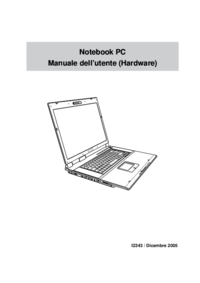




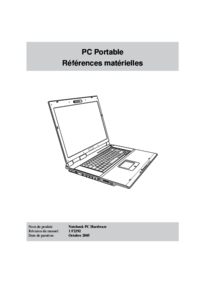

 (74 pages)
(74 pages) (74 pages)
(74 pages) (62 pages)
(62 pages) (62 pages)
(62 pages) (28 pages)
(28 pages) (28 pages)
(28 pages)







Comments to this Manuals